Cara Memperbaiki Layanan Sea of Thieves Tidak Tersedia Sementara Lavenderbeard
Seperti banyak kesalahan lainnya dengan game Sea of Thieves, Lavender Beard adalah salah satu tantangan yang baru ditemukan yang dihadapi pengguna PC atau Xbox. Ini biasanya terjadi ketika seorang gamer mencoba untuk bergabung atau menjadi host game tersebut. Alasan umum di balik kesalahan tersebut termasuk masalah server atau gangguan koneksi . Jika layanan Sea of Thieves untuk sementara tidak tersedia Lavenderbeard untuk layar game Anda, mungkin ada beberapa alasan yang menyebabkan masalah tersebut. Mari kita bahas secara singkat di sini.
- Jika Anda menggunakan game Sea of Thieves versi lama, Anda dapat menemukan Lavenderbeard. Dalam hal ini, server game dapat menolak untuk terhubung jika game Anda tidak diperbarui.
- Gangguan antivirus pada game juga dapat memblokir koneksi.
- Meluncurkan game Sea of Thieves melalui server seperti Steam juga bisa menjadi penyebab di balik kesalahan Lavenderbeard. Ini dapat menyebabkan Xbox Anda rusak dan dengan demikian memblokir koneksi.
- Server proxy adalah alasan umum lainnya yang menyebabkan kesalahan pada sistem permainan Anda. Jika Anda menggunakannya, server game Anda dapat menolaknya, menghasilkan Lavenderbeard.
- Salah satu alasan umum kesalahan pada sistem game Anda adalah masalah layanan dengan Xbox Anda. Ini biasanya terjadi karena kode kesalahan, dan karena terkait dengan infrastruktur Xbox Anda, ini hanya dapat diperbaiki oleh pengembang.
Jika Anda bertanya-tanya bagaimana cara memperbaiki kesalahan Sea of Thieves Lavenderbeard, banyak metode yang dapat membantu Anda dengan hal yang sama. Dari memeriksa status server hingga memperbarui game, metode ini mudah dicoba, dan deskripsi langkah demi langkahnya memudahkan pengguna untuk menerapkannya ke sistem mereka. Jadi, mari kita terjun langsung ke dunia Sea of Thieves.
Catatan : Metode yang disebutkan di bawah ini adalah untuk pengguna Windows.
Langkah Pemecahan Masalah Dasar
Sebelum melangkah lebih jauh, coba perbaikan dasar ini untuk menyelesaikan masalah paling awal.
- Pada awalnya, hidupkan ulang sistem Anda karena ini akan membantu Anda mengatasi gangguan sementara dengan cepat.

- Beberapa pengguna melaporkan bahwa koneksi internet yang tidak stabil juga menyebabkan kesalahan ini. Anda dapat menjalankan uji kecepatan untuk mengetahui tingkat optimal kecepatan jaringan yang diperlukan untuk koneksi yang tepat.



- Jika me-restart PC tidak memperbaiki kesalahan ini, Anda disarankan untuk me-restart router Anda . Melakukannya akan membuat koneksi internet baru antara klien dan server. Anda dapat me-restart router Anda dengan mengikuti panduan kami untuk Restart Router atau Modem.

- Metode lain untuk membantu Anda dengan layanan Sea of Thieves Lavenderbeard yang tidak tersedia untuk sementara adalah dengan memeriksa status server game . Anda selanjutnya dapat mengikuti layanan koneksi game dengan mengunjungi halaman DownDetector atau IsTheServiceDown.

Metode 1: Mulai ulang Xbox
Semua masalah konsol sementara akan teratasi saat Anda me-restart konsol Xbox Anda. Ikuti langkah-langkah di bawah ini:
- Temukan tombol Xbox di tengah pengontrolnya . Tekan dan tahan beberapa saat untuk membuka Power Center .

- Sekarang, pilih Restart console seperti yang digambarkan di bawah ini.

- Terakhir pilih Restart untuk memulai proses.
Metode 2: Jalankan Game sebagai Administrator
Solusi paling sederhana untuk membantu Anda memperbaiki kesalahan ini adalah memulai permainan dengan hak admin. Berikut adalah beberapa langkah untuk menjalankan game Anda sebagai administrator.
- Klik kanan pada pintasan Sea of Thieves di Desktop Anda .
- Pilih properti .

- Di jendela Properti , buka tab Kompatibilitas .
- Sekarang, centang kotak Jalankan program ini sebagai administrator .
- Terakhir, klik Apply > OK untuk menyimpan perubahan.

Metode 3: Perbarui Lautan Pencuri
Jika saat ini Anda menggunakan versi game yang lebih lama sementara yang baru telah diterapkan, ada kemungkinan lebih besar bagi Anda untuk melihat kesalahannya. Karenanya, memperbarui game Anda dengan mengunjungi toko Microsoft di Windows disarankan. Untuk melakukannya, ikuti langkah-langkah yang diberikan di bawah ini:
- Tutup game Sea of Thieves di PC Anda.
- Luncurkan kotak dialog Run dengan menekan tombol Windows + R secara bersamaan.
- Ketik ms-windows-store://home di dalamnya dan klik OK untuk membuka Microsoft Store .

- Klik pada opsi Perpustakaan .

- Klik tombol Dapatkan pembaruan jika pembaruan tersedia untuk game Sea of Thieves.

Metode 4: Verifikasi Integritas Game
Solusi ini akan memperbaiki masalah ini saat meluncurkan game Sea of Thieves melalui S
team. Ini bisa jadi karena file yang rusak di Steam Anda. Semua file yang rusak di game Anda dapat diperbaiki dengan memverifikasi integritas file game. Baca panduan kami tentang Cara Memverifikasi Integritas File Game di Steam untuk melakukan hal yang sama.
Metode 5: Ubah Pengaturan Internet
Masalah apa pun dengan konektivitas jaringan dapat diperbaiki dengan mengutak-atik beberapa pengaturan di Opsi Internet. Ikuti langkah-langkah di bawah ini untuk memperbaiki Sea of Thieves tidak mengunduh atau layanannya tidak tersedia untuk sementara kesalahan Lavenderbeard.
- Tekan Windows key , ketik Control Panel dan klik Open .

- Atur View by > Category , lalu klik Network and Internet .

- Klik Opsi Internet seperti yang disorot.

- Beralih ke tab Lanjutan .
- Gulir ke bawah daftar. Hapus centang opsi Use SSL 3.0 dan centang opsi Use TLS 1.2 .

- Klik Terapkan > OK untuk menyimpan perubahan.
Metode 6: Nonaktifkan Proksi dan Server VPN
Server proxy cukup membantu dalam mengamankan koneksi jaringan saat mencoba terhubung secara online. Namun, jika menggunakan game Sea of Thieves di sistem Anda, server proxy ini bisa menjadi alasan di balik kesalahan Lavenderbeard. Server proxy memblokir server game agar tidak mengizinkan koneksi. Oleh karena itu, mereka perlu dinonaktifkan agar game dapat berjalan dengan lancar. Baca panduan kami tentang Cara Menonaktifkan VPN dan Proxy di Windows 10 untuk menerapkan hal yang sama.
Metode 7: Izinkan Sea of Thieves Through Firewall
Jika Anda mencari cara untuk memperbaiki kesalahan Sea of Thieves Lavenderbeard, maka Anda harus memeriksa apakah Anda telah mengizinkan Sea of Thieves melalui firewall atau tidak. Terkadang, firewall dapat menganggap game tersebut sebagai virus. Karenanya, Anda harus mengizinkannya melalui firewall untuk menghilangkan kesalahan Lavenderbeard. Baca panduan kami tentang Cara Mengizinkan Aplikasi di Windows 10 Firewall untuk menerapkan hal yang sama.
Metode 8: Nonaktifkan Windows Defender Firewall (Tidak Disarankan)
Selain memasukkan game Sea of Thieves ke dalam daftar putih, Anda juga dapat menonaktifkan Windows Firewall untuk menyelesaikan masalah ini. Jika Anda tidak tahu cara menonaktifkan Firewall Windows Defender, panduan kami tentang Cara Menonaktifkan Firewall Windows 10 akan membantu Anda melakukannya.
Metode 9: Nonaktifkan Antivirus Sementara (Jika Berlaku)
Beberapa program antivirus yang tidak kompatibel yang terinstal di komputer Anda akan menyebabkan layanan Sea of Thieves tidak tersedia untuk sementara masalah Lavenderbeard. Untuk menghindari konflik, Anda harus memastikan pengaturan keamanan PC Windows 10 Anda dan memeriksa apakah stabil atau tidak. Untuk mengetahui apakah suite antivirus adalah alasan untuk masalah ini, nonaktifkan sekali dan coba mainkan game. Baca panduan kami tentang Cara Menonaktifkan Antivirus Sementara di Windows 10 dan ikuti petunjuk untuk menerapkan hal yang sama.
Metode 10: Hapus Kredensial Xbox (Untuk Steam)
Jika Anda menggunakan game Sea of Thieves melalui Steam, maka ada kemungkinan Anda melihat kesalahan layanan Sea of Thieves Lavenderbeard tidak tersedia untuk sementara. Karenanya, untuk mengatasi kesalahan Lavenderbeard, Anda harus menghapus kredensial Xbox. Untuk melakukannya, ikuti petunjuk langkah demi langkah yang disebutkan di bawah ini:
- Luncurkan Panel Kontrol dari bilah Pencarian Windows.
- Atur View by > Category , lalu klik User Accounts .


- Klik Kelola Kredensial Windows di bawah bagian Pengelola Kredensial .


- Temukan entri di Windows Credentials berlabel Xbl_Ticket .

- Selanjutnya, hapus semua entri bernama 1717113201 .
Metode 11: Instal ulang Game
Jika Anda telah mencoba setiap metode yang disebutkan di atas dan masih menghadapi masalah kesalahan Lavenderbeard saat Anda mulai memainkan game Sea of Thieves, maka sekarang saatnya menerapkan metode terakhir yaitu menginstal ulang. Cara ini merupakan upaya terakhir untuk mengatasi masalah tersebut dan terbukti cukup efektif. Jadi, untuk menginstal ulang game, ikuti langkah-langkah yang diberikan di bawah ini untuk memperbaiki cara memperbaiki kesalahan Sea of Thieves Lavenderbeard.
- Tekan tombol Windows dan ketik Steam , lalu klik Buka.


- Beralih ke tab PERPUSTAKAAN .

- Kemudian, klik kanan pada Sea of Thieves dan pilih opsi Manage diikuti dengan Uninstall.

- Sekarang, konfirmasi prompt dengan mengklik Uninstall lagi.

- Selanjutnya, restart PC dan luncurkan kembali aplikasi Steam .
- Sekarang, masuk ke menu PERPUSTAKAAN , klik kanan pada Sea of Thieves dan klik Install.
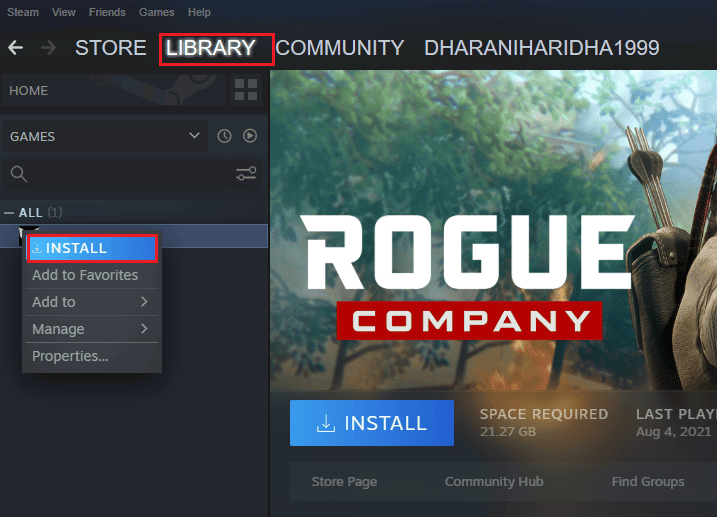
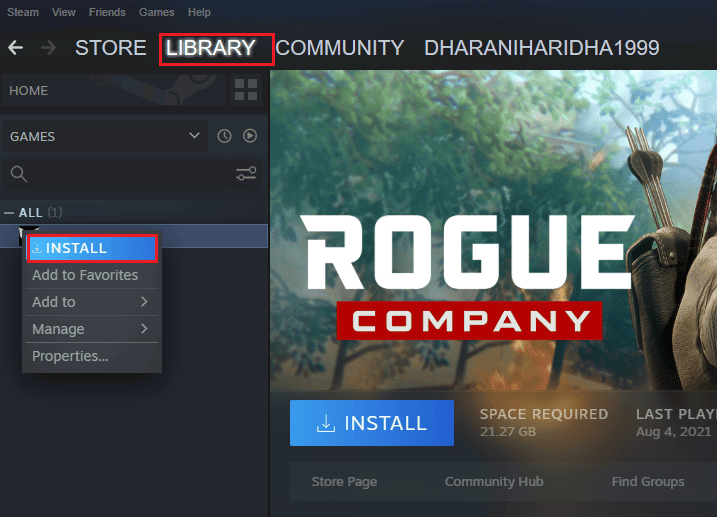
- Terakhir, lanjutkan dengan petunjuk di layar untuk menginstal game di PC Anda.
Direkomendasikan:
- 15 Penggabung Video Gratis Terbaik untuk PC
- Perbaiki Apex Legends Anti Cheat Error di Windows 10
- Perbaiki Kesalahan Warframe 10054 di Windows 10
- 4 Cara Memperbaiki SMITE Tidak Dapat Terhubung ke Steam
Kami harap panduan ini memberikan metode yang mudah dan sah untuk memperbaiki layanan Sea of Thieves tidak tersedia sementara Lavenderbeard di perangkat Anda. Beri tahu kami metode mana yang paling berhasil. Kirim pertanyaan atau saran Anda, jika ada, di bagian komentar di bawah.





